调整Chart.js柱状图Y轴范围方法
想要更清晰地展示你的 Chart.js 柱状图数据吗?本文为你提供一份详细的教程,教你如何调整 Chart.js 柱状图的 Y 轴范围,包括设置最小值、最大值和步长。通过自定义 Y 轴,你可以避免因 Y 轴起点过高导致的数据失真问题,从而更准确地呈现数据信息。本文将逐步指导你如何利用 Chart.js 库,轻松实现 Y 轴的个性化设置,让你的图表更具可读性和专业性。无论你是 Chart.js 的新手还是有一定经验的开发者,都能从中获益,提升你的数据可视化技能。

本文将指导你如何使用 Chart.js 库调整柱状图 Y 轴的显示范围,特别是如何设置最小值、最大值和步长,从而更清晰地展示数据,避免因 Y 轴起点过高导致的数据失真问题。通过本文,你将学会如何自定义 Chart.js 图表的 Y 轴,使其更符合你的数据展示需求。
Chart.js 是一个流行的 JavaScript 图表库,可以轻松地在网页上创建各种图表。在创建柱状图时,有时我们需要自定义 Y 轴的范围,例如设置最小值、最大值和步长,以便更好地展示数据。以下是如何使用 Chart.js 调整柱状图 Y 轴范围的详细步骤。
1. 引入 Chart.js 库
首先,确保你的 HTML 文件中引入了 Chart.js 库。你可以通过 CDN 引入,也可以下载到本地引入。
<script src="https://cdnjs.cloudflare.com/ajax/libs/Chart.js/2.8.0/Chart.js"></script>
2. 创建 Canvas 元素
在 HTML 文件中创建一个
<canvas id="myChart" width="400" style="max-width:100%"></canvas>
3. 编写 JavaScript 代码
接下来,编写 JavaScript 代码来创建和配置图表。关键在于 options.scales.yAxes 中的配置。
var ctx = document.getElementById('myChart').getContext('2d');
var myChart = new Chart(ctx, {
type: 'bar', // 图表类型为柱状图
data: {
labels: ['Category A', 'Category B', 'Category C', 'Category D'],
datasets: [{
label: 'Data Set',
data: [4, 7, 2, 9],
backgroundColor: [
'rgba(255, 99, 132, 0.2)',
'rgba(54, 162, 235, 0.2)',
'rgba(255, 206, 86, 0.2)',
'rgba(75, 192, 192, 0.2)'
],
borderColor: [
'rgba(255, 99, 132, 1)',
'rgba(54, 162, 235, 1)',
'rgba(255, 206, 86, 1)',
'rgba(75, 192, 192, 1)'
],
borderWidth: 1
}]
},
options: {
scales: {
yAxes: [{
ticks: {
min: 0, // Y 轴最小值
max: 10, // Y 轴最大值
stepSize: 1 // Y 轴步长
}
}]
}
}
});代码解释:
- type: 'bar':指定图表类型为柱状图。
- data.labels:定义 X 轴的标签。
- data.datasets:定义数据集,包括数据、背景颜色和边框颜色。
- options.scales.yAxes:配置 Y 轴的属性。
- ticks.min:设置 Y 轴的最小值。
- ticks.max:设置 Y 轴的最大值。
- ticks.stepSize:设置 Y 轴的步长,即每个刻度之间的间隔。
4. 完整 HTML 示例
下面是一个完整的 HTML 示例,展示了如何使用 Chart.js 创建一个带有自定义 Y 轴范围的柱状图。
<!DOCTYPE html>
<html>
<head>
<title>Chart.js Y 轴范围调整示例</title>
<script src="https://cdnjs.cloudflare.com/ajax/libs/Chart.js/2.8.0/Chart.js"></script>
</head>
<body>
<canvas id="myChart" width="400" height="200"></canvas>
<script>
var ctx = document.getElementById('myChart').getContext('2d');
var myChart = new Chart(ctx, {
type: 'bar',
data: {
labels: ['Category A', 'Category B', 'Category C', 'Category D'],
datasets: [{
label: 'Data Set',
data: [4, 7, 2, 9],
backgroundColor: [
'rgba(255, 99, 132, 0.2)',
'rgba(54, 162, 235, 0.2)',
'rgba(255, 206, 86, 0.2)',
'rgba(75, 192, 192, 0.2)'
],
borderColor: [
'rgba(255, 99, 132, 1)',
'rgba(54, 162, 235, 1)',
'rgba(255, 206, 86, 1)',
'rgba(75, 192, 192, 1)'
],
borderWidth: 1
}]
},
options: {
scales: {
yAxes: [{
ticks: {
min: 0,
max: 10,
stepSize: 1
}
}]
}
}
});
</script>
</body>
</html>注意事项
- 确保 min 和 max 的值能够包含你的所有数据,否则部分数据可能无法显示。
- stepSize 的选择应该根据数据的范围和精度进行调整,以保证图表的可读性。
- 如果数据动态变化,需要根据新的数据范围动态调整 min 和 max 的值。
总结
通过设置 options.scales.yAxes 中的 ticks.min、ticks.max 和 ticks.stepSize 属性,你可以轻松地调整 Chart.js 柱状图的 Y 轴范围,从而更好地展示数据。这个方法同样适用于其他类型的图表,例如折线图和散点图。希望本教程能够帮助你更好地使用 Chart.js 库。
今天带大家了解了的相关知识,希望对你有所帮助;关于文章的技术知识我们会一点点深入介绍,欢迎大家关注golang学习网公众号,一起学习编程~
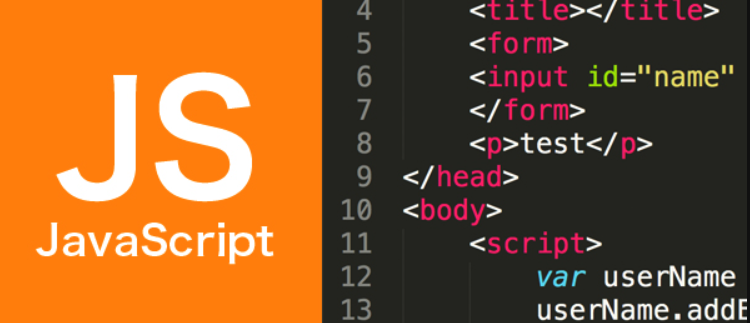 事件循环与回调函数如何协作?
事件循环与回调函数如何协作?
- 上一篇
- 事件循环与回调函数如何协作?

- 下一篇
- DjangoNoReverseMatch错误解决教程
-

- 文章 · php教程 | 3小时前 | 安全加固 漏洞检测 PHP安全扫描工具 RIPS PHPSecurityChecker
- PHP安全扫描工具使用与漏洞检测教程
- 171浏览 收藏
-

- 文章 · php教程 | 3小时前 |
- PHP获取域名的几种方法
- 124浏览 收藏
-

- 文章 · php教程 | 3小时前 |
- MeekroDB聚合查询优化技巧
- 334浏览 收藏
-

- 文章 · php教程 | 3小时前 |
- PHP隐藏空数据行技巧分享
- 182浏览 收藏
-
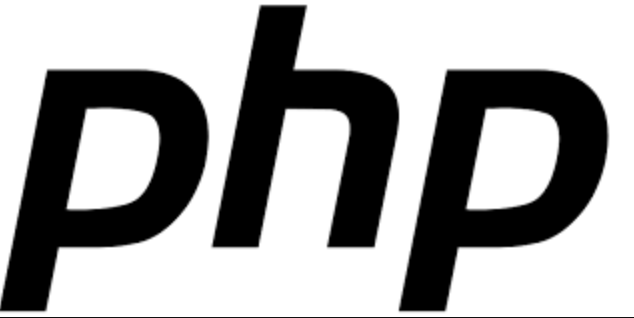
- 文章 · php教程 | 3小时前 | 日志分析 ELKStack PHP代码注入 eval()函数 Web服务器访问日志
- PHP代码注入日志检测技巧分享
- 133浏览 收藏
-

- 文章 · php教程 | 3小时前 | 路由 控制器 HTTP方法 PHPRESTfulAPI JSON响应
- PHP创建RESTfulAPI及路由方法
- 390浏览 收藏
-
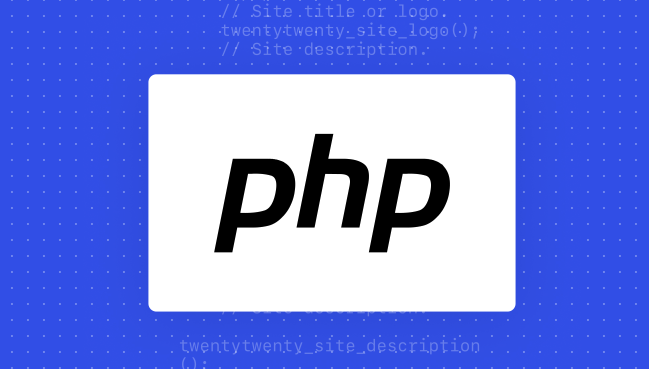
- 文章 · php教程 | 3小时前 |
- array_map与array_walk性能差异解析
- 399浏览 收藏
-

- 文章 · php教程 | 4小时前 |
- PHP图片压缩失败?文件覆盖问题详解
- 190浏览 收藏
-
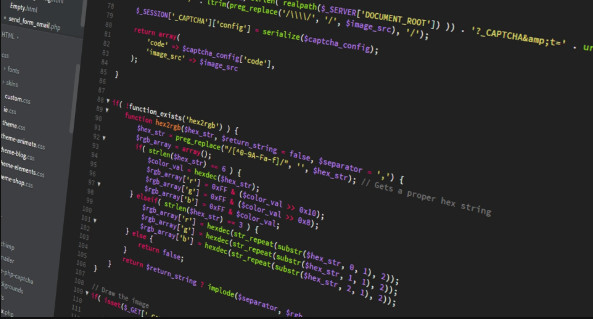
- 文章 · php教程 | 4小时前 |
- PHPmktime参数错误解决方法
- 230浏览 收藏
-
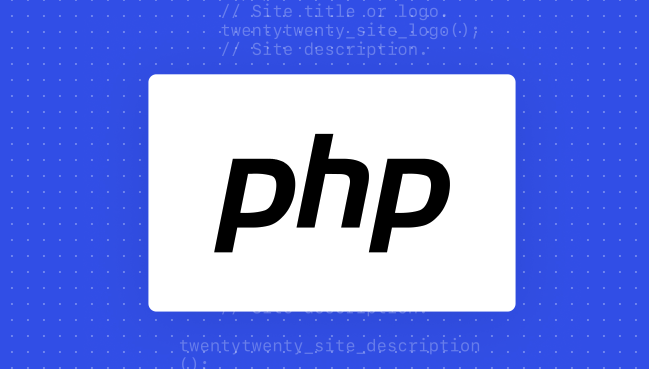
- 文章 · php教程 | 4小时前 |
- PHP会话管理与用户状态优化技巧
- 221浏览 收藏
-

- 前端进阶之JavaScript设计模式
- 设计模式是开发人员在软件开发过程中面临一般问题时的解决方案,代表了最佳的实践。本课程的主打内容包括JS常见设计模式以及具体应用场景,打造一站式知识长龙服务,适合有JS基础的同学学习。
- 543次学习
-

- GO语言核心编程课程
- 本课程采用真实案例,全面具体可落地,从理论到实践,一步一步将GO核心编程技术、编程思想、底层实现融会贯通,使学习者贴近时代脉搏,做IT互联网时代的弄潮儿。
- 516次学习
-

- 简单聊聊mysql8与网络通信
- 如有问题加微信:Le-studyg;在课程中,我们将首先介绍MySQL8的新特性,包括性能优化、安全增强、新数据类型等,帮助学生快速熟悉MySQL8的最新功能。接着,我们将深入解析MySQL的网络通信机制,包括协议、连接管理、数据传输等,让
- 500次学习
-

- JavaScript正则表达式基础与实战
- 在任何一门编程语言中,正则表达式,都是一项重要的知识,它提供了高效的字符串匹配与捕获机制,可以极大的简化程序设计。
- 487次学习
-

- 从零制作响应式网站—Grid布局
- 本系列教程将展示从零制作一个假想的网络科技公司官网,分为导航,轮播,关于我们,成功案例,服务流程,团队介绍,数据部分,公司动态,底部信息等内容区块。网站整体采用CSSGrid布局,支持响应式,有流畅过渡和展现动画。
- 485次学习
-

- ChatExcel酷表
- ChatExcel酷表是由北京大学团队打造的Excel聊天机器人,用自然语言操控表格,简化数据处理,告别繁琐操作,提升工作效率!适用于学生、上班族及政府人员。
- 3192次使用
-

- Any绘本
- 探索Any绘本(anypicturebook.com/zh),一款开源免费的AI绘本创作工具,基于Google Gemini与Flux AI模型,让您轻松创作个性化绘本。适用于家庭、教育、创作等多种场景,零门槛,高自由度,技术透明,本地可控。
- 3404次使用
-

- 可赞AI
- 可赞AI,AI驱动的办公可视化智能工具,助您轻松实现文本与可视化元素高效转化。无论是智能文档生成、多格式文本解析,还是一键生成专业图表、脑图、知识卡片,可赞AI都能让信息处理更清晰高效。覆盖数据汇报、会议纪要、内容营销等全场景,大幅提升办公效率,降低专业门槛,是您提升工作效率的得力助手。
- 3435次使用
-

- 星月写作
- 星月写作是国内首款聚焦中文网络小说创作的AI辅助工具,解决网文作者从构思到变现的全流程痛点。AI扫榜、专属模板、全链路适配,助力新人快速上手,资深作者效率倍增。
- 4542次使用
-

- MagicLight
- MagicLight.ai是全球首款叙事驱动型AI动画视频创作平台,专注于解决从故事想法到完整动画的全流程痛点。它通过自研AI模型,保障角色、风格、场景高度一致性,让零动画经验者也能高效产出专业级叙事内容。广泛适用于独立创作者、动画工作室、教育机构及企业营销,助您轻松实现创意落地与商业化。
- 3813次使用
-
- PHP技术的高薪回报与发展前景
- 2023-10-08 501浏览
-
- 基于 PHP 的商场优惠券系统开发中的常见问题解决方案
- 2023-10-05 501浏览
-
- 如何使用PHP开发简单的在线支付功能
- 2023-09-27 501浏览
-
- PHP消息队列开发指南:实现分布式缓存刷新器
- 2023-09-30 501浏览
-
- 如何在PHP微服务中实现分布式任务分配和调度
- 2023-10-04 501浏览





